Una de las nuevas funcionalidades de PS5 es la posibilidad de que la consola haga de forma automática una captura de imagen e incluso grabe un vídeo por cada trofeo desbloqueado, concretamente del momento en el que se consigue el trofeo en cuestión. Estas opciones vienen activadas por defecto y, si bien las imágenes y los vídeos generados no son muy pesados, a la larga se van acumulando y ocupando espacio en el SSD de la consola.
En esta pequeña guía te vamos a explicar cómo desactivar estas opciones para que la consola no vaya generando capturas y vídeos de forma automática.
Pasos a seguir para desactivar los vídeos y las capturas de los trofeos en PS5
Para desactivar estas opciones basta con ir a los Ajustes de la consola y seleccionar la opción "Capturas y transmisiones", situada al final de la lista de ajustes:
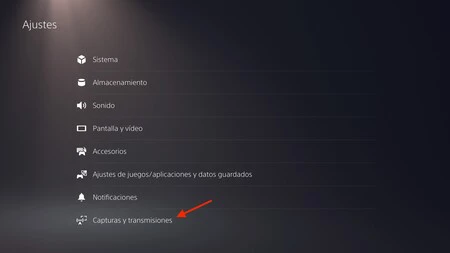
Una vez hayas entrado en esa sección, verás que tienes tres opciones: "Capturas", "Transmisiones" y "Trofeos". Selecciona "Trofeos" y a la derecha aparecerán las opciones a tu alcance. Son estas:
- Guardar capturas de pantalla de trofeos. Esta opción viene activada por defecto y lo que hace es guardar una captura de imagen del momento en el que desbloqueas un trofeo. Puedes desactivarla si no quieres que el sistema las vaya almacenando en el disco pulsando en el selector.
- Guardar vídeos de trofeos. Esta es la opción que permite guardar los vídeos del momento en el que desbloqueas un trofeo. También puedes desactivarla si no quieres que el sistema las vaya almacenando en el disco pulsando en el selector.
- Duración del vídeo del trofeo. Por defecto los vídeos de trofeos guardados son de 15 segundos, pero el sistema permite también seleccionar la opción de 30 segundos.
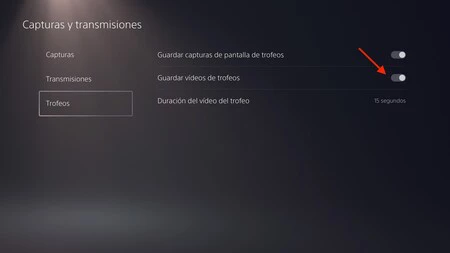
Al desactivar la opción de "Guardar vídeos de trofeos", desaparecerá del menú la opción "Duración del vídeo del trofeo":
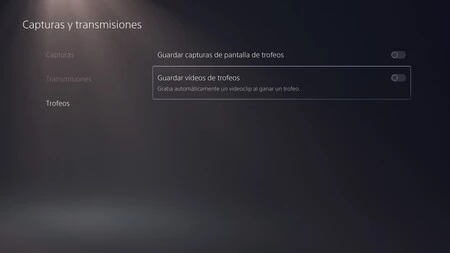
Ya está. A partir de este momento la consola no realizará capturas ni vídeos de los trofeos y ahorrarás espacio en el SSD para los contenidos que más te interesen. Si quieres volver a activar alguna de las opciones no tienes más que seguir los mismos pasos, pulsar en el selector de nuevo y listos.
Esperamos que esta guía te haya sido de utilidad.




Ver 0 comentarios